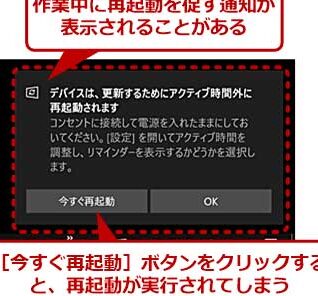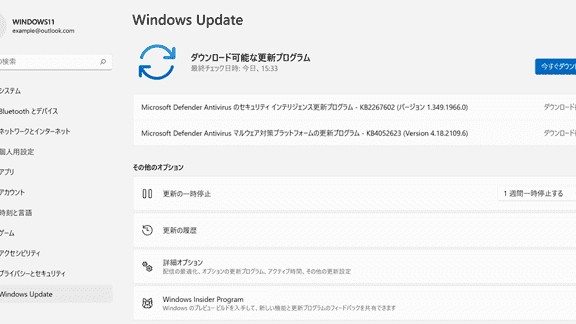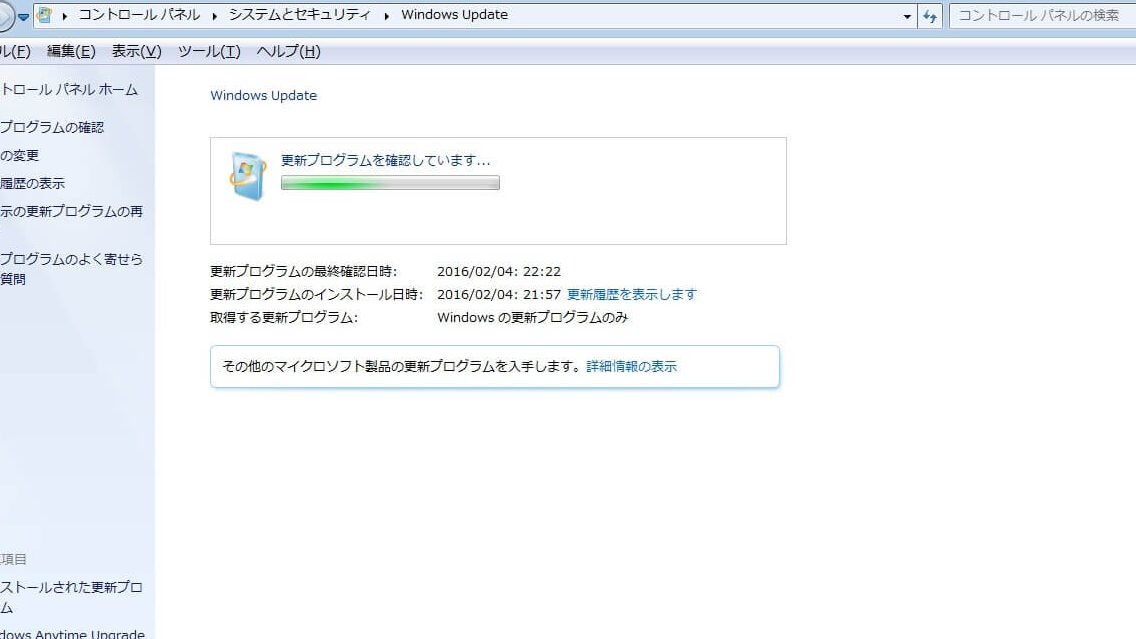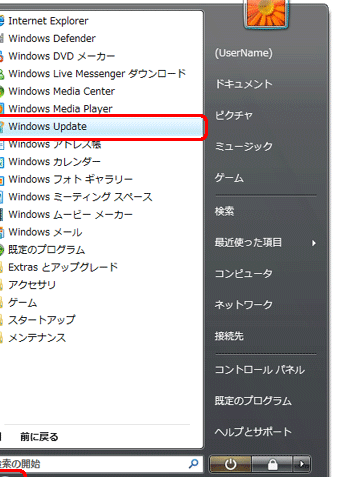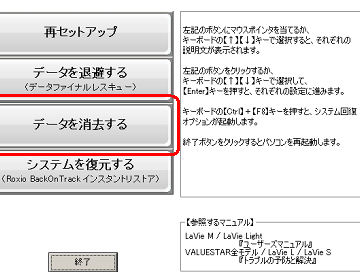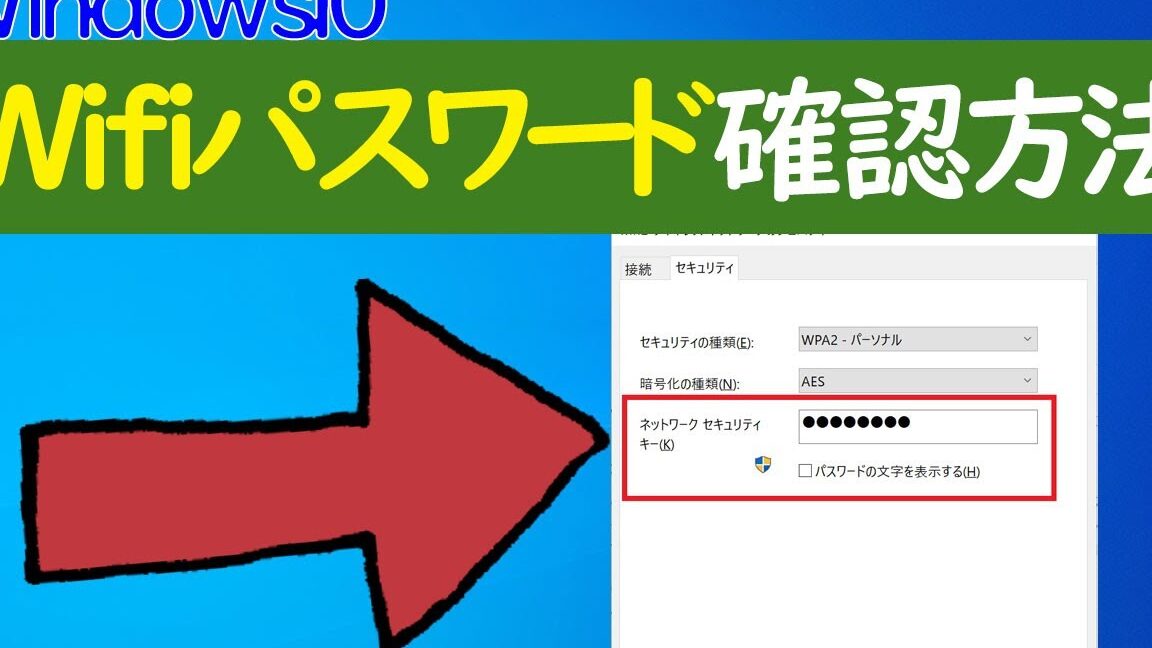Windows Update が正常に動作しない時の修復方法まとめ!
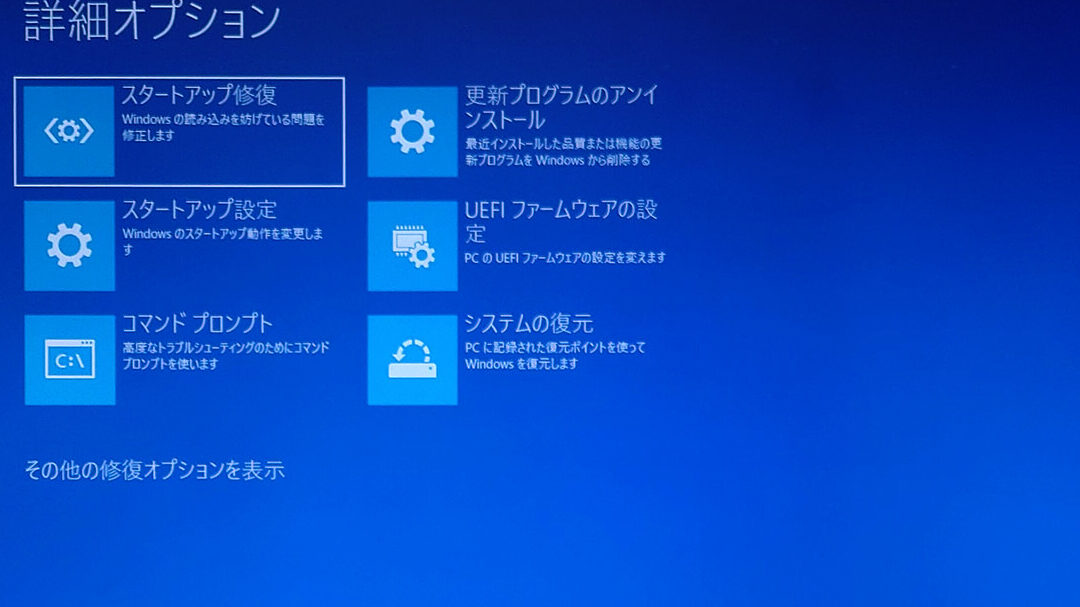
Windows Update は、最新の機能やセキュリティ対策を適用するために重要な役割を果たします。しかし、時には正常に動作せず、アップデートが失敗したり、インストールが完了しない場合もあります。この記事では、Windows Update が正常に動作しない場合の解決策をまとめました。トラブルシューティングツール、システムファイルの修復、レジストリ設定の変更など、さまざまな修復方法を紹介します。これらの方法を試すことで、Windows Update の問題を解決し、最新のアップデートを正常に適用できるようになるでしょう。
Windows Update が正常に動作しない時の修復方法まとめ!
Windows Update のトラブルシューティング ツールを使用する
Windows Update が正常に動作しない場合、まず最初に試すべきは、Windows に組み込まれているトラブルシューティング ツールです。このツールは、一般的な Windows Update の問題を自動的に診断し、修復しようとします。
トラブルシューティング ツールの使用方法:
1. Windows の検索バーに「トラブルシューティング」と入力します。
2. 検索結果から「トラブルシューティング設定」を選択します。
3. 「その他のトラブルシューティング ツール」をクリックします。
4. 「Windows Update」を選択し、「トラブルシューティングの実行」をクリックします。
5. 画面の指示に従ってトラブルシューティングを完了します。
Windows Update のサービスを再起動する
Windows Update のサービスが停止している場合、正常に動作しないことがあります。サービスを再起動することで、問題が解決する可能性があります。
サービスを再起動する方法:
1. Windows キー + R キーを押して「実行」ダイアログを開きます。
2. 「services.msc」と入力して「OK」をクリックします。
3. サービスの一覧から「Windows Update」を見つけます。
4. 「Windows Update」を右クリックし、「再起動」を選択します。
5. 同じように「Background Intelligent Transfer Service」を再起動します。
6. コンピューターを再起動します。
Windows Update のコンポーネントをリセットする
Windows Update のコンポーネントが破損している場合、正常に動作しないことがあります。コンポーネントをリセットすることで、問題が解決する可能性があります。
Windows Update の更新プログラムを手動でダウンロードする方法!コンポーネントをリセットする方法:
1. 管理者権限でコマンドプロンプトを開きます。
2. 次のコマンドを順番に実行します。
net stop wuauserv
net stop cryptSvc
net stop bits
net stop msiserver
ren C:WindowsSoftwareDistribution SoftwareDistribution.old
ren C:WindowsSystem32catroot2 Catroot2.old
net start wuauserv
net start cryptSvc
net start bits
net start msiserver
3. コンピューターを再起動します。
「更新プログラムを確認しています」が長時間続く時の対処法!Windows Update のキャッシュをクリアする
Windows Update のキャッシュに問題がある場合、正常に動作しないことがあります。キャッシュをクリアすることで、問題が解決する可能性があります。
キャッシュをクリアする方法:
1. Windows の検索バーに「%temp%」と入力して「%temp%」フォルダを開きます。
2. フォルダ内のすべてのファイルを削除します。
3. Windows の検索バーに「%systemroot%SoftwareDistributionDownload」と入力してフォルダを開きます。
4. フォルダ内のすべてのファイルを削除します。
5. コンピューターを再起動します。
Windows をクリーンブートする
Windows をクリーンブートすると、不要なプログラムやサービスが起動されず、Windows Update の問題が解決する可能性があります。
Windows Vista のアップデート方法と注意点!クリーンブートを行う方法:
1. Windows の検索バーに「システム構成」と入力して「システム構成」を選択します。
2. 「サービス」タブをクリックします。
3. 「すべての Microsoft サービスを非表示にする」にチェックを入れます。
4. 「すべて無効にする」をクリックします。
5. 「スタートアップ」タブをクリックします。
6. 「タスク マネージャーを開く」をクリックします。
7. タスクマネージャーの「スタートアップ」タブで、不要なスタートアップ項目を無効にします。
8. コンピューターを再起動します。
上記の方法を試しても問題が解決しない場合は、マイクロソフトのサポートに連絡してください。
NEC 製 Windows Vista パソコンを初期化する方法!Windows Updateのエラーを修復するにはどうすればいいですか?
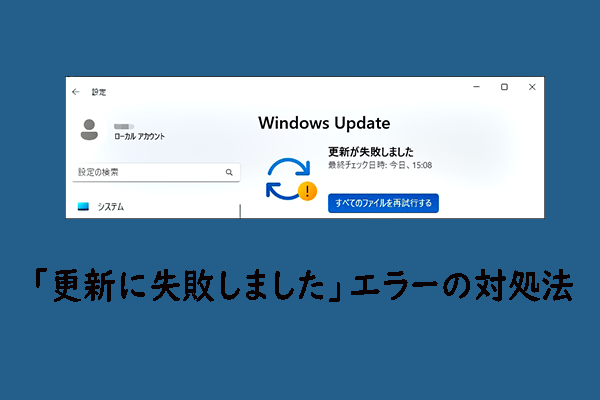
Windows Update エラーを修復する方法
Windows Update エラーは、さまざまな原因で発生する可能性があります。Windows Update エラーを修復するには、以下の手順を試すことができます。
- Windows Update のトラブルシューティング ツールを実行する: Windows には、一般的な Windows Update の問題を診断して修復するのに役立つ組み込みのトラブルシューティング ツールが用意されています。トラブルシューティング ツールを実行するには、[設定] > [更新とセキュリティ] > [トラブルシューティング] に移動して、[Windows Update] を選択し、[トラブルシューティングの実行] をクリックします。
- Windows Update のサービスを再起動する: Windows Update サービスを再起動すると、エラーが発生した原因となる可能性のある問題が解決される場合があります。Windows Update サービスを再起動するには、[スタート] メニューで「services.msc」と入力して、サービス ウィンドウを開きます。[Windows Update] サービスを見つけ、右クリックして、[再起動] を選択します。
- Windows Update コンポーネントをリセットする: Windows Update コンポーネントをリセットすると、Windows Update プロセスに関連するファイルを削除して、問題を解決することができます。Windows Update コンポーネントをリセットするには、管理者権限でコマンド プロンプトを開き、以下のコマンドを順番に入力します。
net stop wuauservnet stop cryptSvcnet stop bitsnet stop msiserverren C:WindowsSoftwareDistribution SoftwareDistribution.oldren C:WindowsSystem32catroot2 Catroot2.oldnet start wuauservnet start cryptSvcnet start bitsnet start msiserver
- Windows をクリーン ブートする: クリーン ブートを実行すると、不要なプログラムやサービスがロードされずに Windows を起動できるため、Windows Update のエラーが発生しているかどうかを確認できます。クリーン ブートを実行するには、[スタート] メニューで「msconfig」と入力して、システム構成ウィンドウを開きます。[サービス] タブで、[Microsoft サービスをすべて隠す] を選択し、[すべて無効にする] をクリックします。[スタートアップ] タブで、[タスク マネージャーを開く] をクリックし、不要なスタートアップ アイテムを無効にします。
- Windows を最新の状態に更新する: Windows を最新の状態に更新すると、Windows Update の問題を解決できる場合があります。Windows を更新するには、[設定] > [更新とセキュリティ] > [Windows Update] に移動して、[更新を確認する] をクリックします。
Windows Update エラーの原因
Windows Update エラーは、さまざまな原因で発生する可能性があります。一般的な原因には、以下のものが含まれます。
- インターネット接続の問題: インターネット接続が不安定な場合、Windows Update が正常に動作しない可能性があります。
- ウイルスやマルウェア: ウイルスやマルウェアがコンピューターに感染していると、Windows Update が妨げられる可能性があります。
- ハードディスクの空き容量不足: ハードディスクの空き容量が不足していると、Windows Update が必要なファイルをダウンロードできない可能性があります。
- Windows の破損: Windows のファイルが破損していると、Windows Update が正常に動作しない可能性があります。
- 古いドライバ: 古いドライバがインストールされている場合、Windows Update が正常に動作しない可能性があります。
Windows Update エラーのトラブルシューティング
Windows Update エラーをトラブルシューティングするには、以下の手順に従います。
- インターネット接続を確認する: インターネット接続が安定していることを確認してください。インターネット接続が不安定な場合、Windows Update は正常に動作しません。
- ウイルス対策ソフトを一時的に無効にする: ウイルス対策ソフトが Windows Update を妨げている可能性があります。ウイルス対策ソフトを一時的に無効にして、Windows Update を実行してみてください。
- ハードディスクの空き容量を確認する: ハードディスクの空き容量が不足している場合は、不要なファイルを削除するか、外付けストレージにデータを移動してください。
- Windows のファイルの破損を修復する: Windows のファイルが破損している場合は、Windows の修復機能を使用してください。
- ドライバを更新する: 古いドライバがインストールされている場合は、デバイス マネージャーでドライバを更新してください。
Windows Update のエラーコードを確認する
Windows Update エラーには、さまざまなエラーコードが関連付けられています。エラーコードを確認すると、問題を特定し、解決策を見つけるのに役立ちます。
- エラーコードを調べて、そのコードに対応するトラブルシューティング手順を探す: Windows Update のエラーコードは、Microsoft のサポート Web サイトで検索することができます。
- エラーコードをメモし、Microsoft のサポートに問い合わせる: エラーコードをメモし、Microsoft のサポートに問い合わせて、解決策を見つけることができます。
Windows Update エラーの予防
Windows Update エラーを予防するには、以下の手順に従います。
- 常に最新の Windows を使用してください: 最新の Windows は、セキュリティの向上とパフォーマンスの改善が含まれているため、Windows Update エラーが発生する可能性を減らすことができます。
- 定期的にハードディスクの空き容量を確認してください: ハードディスクの空き容量が不足すると、Windows Update が正常に動作しない可能性があります。
- ウイルス対策ソフトを常に最新の状態に保ってください: ウイルス対策ソフトを最新の状態に保つことで、ウイルスやマルウェアの感染を防ぐことができます。
- 定期的に Windows をスキャンして、破損したファイルを修復してください: 定期的に Windows をスキャンして、破損したファイルを修復することで、Windows Update のエラーを防ぐことができます。
Windows Updateに失敗した時の対応方法は?
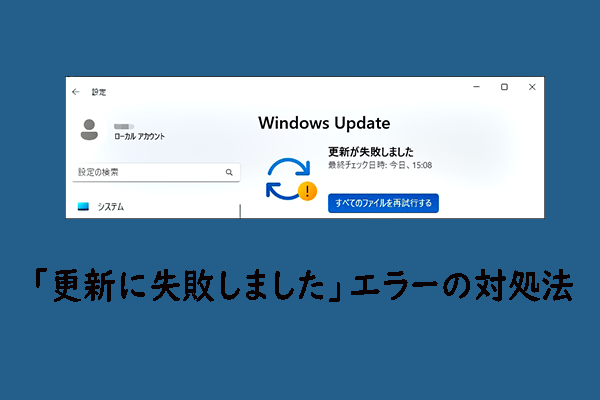
Windows Update 失敗時の一般的な対処法
Windows Updateが失敗した場合、様々な原因が考えられます。まずは、以下の一般的な対処法を試してみましょう。
- PCを再起動する: 再起動は、一時的なエラーを解消する効果があります。再起動後、再度Windows Updateを実行してみましょう。
- インターネット接続を確認する: Windows Updateはインターネット接続を必要とします。接続が不安定な場合、Updateが失敗する可能性があります。ルーターの再起動や、有線接続への切り替えなどを行い、安定した接続を確認しましょう。
- Windows Updateのトラブルシューティングツールを実行する: Windowsには、Windows Updateのトラブルシューティングツールが搭載されています。このツールを実行することで、一般的な問題を自動的に解決することができます。
- Windows Updateのサービスを再起動する: Windows Updateは、Windowsのサービスとして動作しています。サービスが停止している場合、Updateが失敗する可能性があります。サービスを再起動することで、正常な動作を再開することができます。
- 日付と時刻の設定を確認する: 正しい日付と時刻が設定されていない場合、Windows Updateが失敗する可能性があります。日付と時刻の設定が正しいか確認しましょう。
Windows Update のログファイルを確認する
Windows Updateのログファイルを確認することで、失敗の原因を特定できる場合があります。ログファイルには、Updateの詳細な情報が記録されています。ログファイルを確認するには、以下の手順に従います。
- 「スタート」メニューから「ファイル名を指定して実行」を開きます。
- 「%temp%」と入力し、「OK」をクリックします。
- 「WindowsUpdate.log」ファイルを探します。
- 「WindowsUpdate.log」ファイルをテキストエディタで開きます。
- ログファイルの内容を確認し、エラーメッセージなどを探します。
Windows Update コンポーネントのリセット
Windows Updateコンポーネントのリセットは、Windows Updateに関連するファイルや設定を初期状態に戻す操作です。この操作を行うことで、Windows Updateの不具合を解消できる場合があります。
- コマンドプロンプトを管理者権限で開きます。
- 以下のコマンドを順に実行します。
net stop wuauservnet stop cryptSvcnet stop bitsnet stop msiserverren C:WindowsSoftwareDistribution SoftwareDistribution.oldren C:WindowsSystem32catroot2 Catroot2.oldnet start wuauservnet start cryptSvcnet start bitsnet start msiserver- PCを再起動します。
Windows Update のオプションを変更する
Windows Updateには、様々なオプションが用意されています。オプションを変更することで、Updateの動作を変更することができます。
- 「スタート」メニューから「設定」を開きます。
- 「更新とセキュリティ」を選択します。
- 「Windows Update」を選択します。
- 「詳細オプション」を選択します。
- 「配信の最適化」のオプションを変更します。
- 「更新プログラムの配信方法」のオプションを変更します。
- 「更新プログラムの配信時間」のオプションを変更します。
Windows のクリーンインストールを行う
Windows のクリーンインストールは、Windows を完全に再インストールする操作です。この操作を行うことで、Windows Updateに関連する問題をすべて解決することができます。ただし、クリーンインストールを行う前に、重要なデータは必ずバックアップしておきましょう。
- Windows のインストールメディアを準備します。
- PCを再起動し、BIOSの設定画面に入ります。
- ブートデバイスをWindows のインストールメディアに変更します。
- 画面の指示に従って、Windows のインストールを進めます。
Windows Updateの修復コマンドは?

Windows Update の修復コマンド
Windows Update に問題が発生した場合、修復コマンドを使用して問題を解決できる場合があります。
- コマンドプロンプトまたは PowerShell を管理者として実行する
- 次のコマンドを入力して Enter キーを押します。
- 「net stop wuauserv」
- 「net stop cryptSvc」
- 「net stop bits」
- 「ren C:WindowsSoftwareDistribution SoftwareDistribution.old」
- 「ren C:WindowsSystem32catroot2 Catroot2.old」
- 「net start wuauserv」
- 「net start cryptSvc」
- 「net start bits」
これらのコマンドは、Windows Update の関連するサービスを停止し、キャッシュフォルダーの名前を変更して、Windows Update のリセットを行います。
Windows Update のトラブルシューティング ツール
Windows Update に問題が発生した場合は、トラブルシューティング ツールを使用して問題を解決することもできます。
- 「設定」アプリを開き、「更新とセキュリティ」をクリックします。
- 「トラブルシューティング」をクリックし、「追加のトラブルシューティング ツール」をクリックします。
- 「Windows Update」を選択して、「トラブルシューティングの実行」をクリックします。
このツールは、Windows Update に関連する一般的な問題を自動的に検出して解決しようとします。
Windows Update のキャッシュをクリアする
Windows Update のキャッシュが破損している場合、問題が発生する可能性があります。
- 「設定」アプリを開き、「更新とセキュリティ」をクリックします。
- 「Windows Update」をクリックし、「更新履歴」をクリックします。
- 「更新プログラムの削除」をクリックします。
- 削除する更新プログラムを選択して、「削除」をクリックします。
この手順により、Windows Update のキャッシュがクリアされ、更新プログラムを再度ダウンロードできるようになります。
Windows Update のサービスを再起動する
Windows Update のサービスが正しく機能していない場合、問題が発生する可能性があります。
- 「Windows キー」 + 「R」キーを押して、「実行」ダイアログボックスを開きます。
- 「services.msc」と入力して、「OK」をクリックします。
- 「Windows Update」サービスを右クリックして、「再起動」をクリックします。
この手順により、Windows Update のサービスが再起動され、問題が解決される場合があります。
Windows Update の設定をリセットする
Windows Update の設定が正しく設定されていない場合、問題が発生する可能性があります。
- 「設定」アプリを開き、「更新とセキュリティ」をクリックします。
- 「Windows Update」をクリックし、「高度なオプション」をクリックします。
- 「配信の最適化」をクリックして、「配信の最適化をオフにする」をクリックします。
- 「更新プログラムの配信」をクリックして、「Windows Update を使用して、他の PC から更新プログラムをダウンロードする」をオフにします。
- 「更新プログラムを再インストールする」をクリックします。
この手順により、Windows Update の設定がリセットされ、問題が解決される場合があります。
Windows 11のアップデート修復方法は?

Windows 11のアップデート修復方法
Windows 11のアップデートに問題がある場合は、いくつかの方法を試して修復できます。以下に、一般的な解決策をいくつかご紹介します。
Windows Updateトラブルシューティング ツールの実行
Windows Updateトラブルシューティング ツールは、Windowsのアップデートに関連する問題を自動的に検出して解決するのに役立ちます。
1. 「スタート」メニューを開き、「設定」を選択します。
2. 「システム」をクリックし、「トラブルシューティング」を選択します。
3. 「その他のトラブルシューティングツール」をクリックし、「Windows Update」を選択します。
4. 「トラブルシューティングの実行」をクリックし、画面の指示に従います。
Windows Updateを手動でリセット
Windows Updateの手動リセットは、Windows Updateのキャッシュをクリアし、アップデートプロセスをリフレッシュするのに役立ちます。
1. 「スタート」メニューを開き、「コマンドプロンプト」を右クリックして「管理者として実行」を選択します。
2. 次のコマンドを順番に入力し、各コマンドの後、Enterキーを押します。
`net stop wuauserv`
`net stop cryptSvc`
`net stop bits`
`ren C:WindowsSoftwareDistribution SoftwareDistribution.old`
`ren C:WindowsSystem32catroot2 catroot2.old`
`net start wuauserv`
`net start cryptSvc`
`net start bits`
Windowsのクリーンブートの実行
クリーンブートは、Windowsを最小限のドライバとプログラムで起動します。これにより、アップデートプロセスに干渉する可能性のあるプログラムを特定するのに役立ちます。
1. 「スタート」メニューを開き、「システム構成」を検索して開きます。
2. 「サービス」タブをクリックし、「すべてのMicrosoftサービスを隠す」にチェックを入れます。
3. 「すべて無効にする」をクリックし、「適用」をクリックします。
4. 「スタートアップ」タブをクリックし、「タスクマネージャを開く」をクリックします。
5. タスクマネージャーで、「スタートアップ」タブをクリックし、有効になっているすべてのスタートアップ項目を無効にします。
6. タスクマネージャーを閉じ、「OK」をクリックしてシステム構成を閉じます。
7. コンピュータを再起動します。
Windowsの回復オプションの使用
Windowsの回復オプションは、深刻なアップデートの問題を解決するのに役立ちます。
1. コンピュータを再起動し、「トラブルシューティング」> 「詳細オプション」> 「システムの復元」を選択します。
2. 「復元ポイントを選択する」をクリックし、以前の復元ポイントを選択して、コンピュータをその状態に戻します。
3. 「次へ」をクリックし、画面の指示に従います。
Windowsの再インストール
Windowsの再インストールは、アップデートの問題が解決しない場合の最終手段です。
1. 「スタート」メニューを開き、「設定」を選択します。
2. 「更新とセキュリティ」をクリックし、「回復」を選択します。
3. 「このPCをリセットする」をクリックし、画面の指示に従います。
「ファイルを残す」オプションを選択すると、個人ファイルは保持されます。
「すべてを削除する」オプションを選択すると、コンピュータが完全に消去され、新しいインストールが行われます。
注意: Windowsの再インストールを行う前に、重要なデータのバックアップを作成してください。
よくある質問
Windows Update が正常に動作しない場合、どうすればいいですか?
Windows Update が正常に動作しない場合は、まずトラブルシューティングを試すことをお勧めします。Windows には、Windows Update の問題を診断して解決するための組み込みツールがあります。このツールを使用するには、[設定] > [更新とセキュリティ] > [トラブルシューティング] に移動し、「Windows Update のトラブルシューティング」を実行します。
それでも問題が解決しない場合は、以下の手順を試すことができます。
Windows Update のサービスを再起動する
Windows Update のコンポーネントをリセットする
最新の Windows Update をインストールする
デバイスドライバを更新する
ウイルス対策ソフトウェアを無効にする
Windows をクリーンインストールする
これらの手順を試しても問題が解決しない場合は、Microsoft のサポートにお問い合わせください。
Windows Update がエラーコードを表示するのですが、どうすればいいですか?
Windows Update がエラーコードを表示する場合は、そのコードによって問題を特定することができます。エラーコードを検索して、Microsoft のサポートサイトで解決策を確認してください。
例えば、エラーコード 0x80070002 は、Windows Update のサービスが正しく起動していないことを示しています。この場合は、Windows Update のサービスを再起動する必要があります。
エラーコードが解決策を提供できない場合は、上記の「Windows Update が正常に動作しない場合、どうすればいいですか?」の手順を試すことをお勧めします。
Windows Update がインストールに時間がかかりすぎる場合、どうすればいいですか?
Windows Update のインストールに時間がかかる場合は、以下の原因が考えられます。
インターネット接続が遅い
ダウンロードするファイルのサイズが大きい
デバイスのハードウェアリソースが不足している
バックグラウンドで他のプログラムが実行されている
インターネット接続の速度を確認し、他のプログラムを一時的に停止して、Windows Update に十分なリソースを確保してください。それでも問題が解決しない場合は、Windows Update の一時停止を検討してください。
Windows Update がインストール中に失敗した場合、どうすればいいですか?
Windows Update のインストール中に失敗した場合、以下の手順を試すことができます。
Windows Update のトラブルシューティングを実行する
Windows Update のサービスを再起動する
Windows Update のコンポーネントをリセットする
最新の Windows Update をインストールする
デバイスドライバを更新する
ウイルス対策ソフトウェアを無効にする
それでも問題が解決しない場合は、Windows をクリーンインストールすることを検討してください。